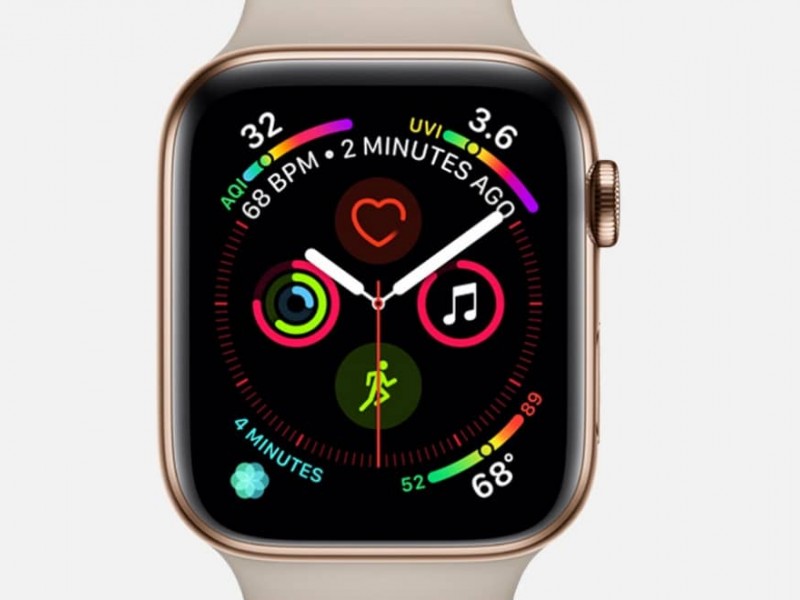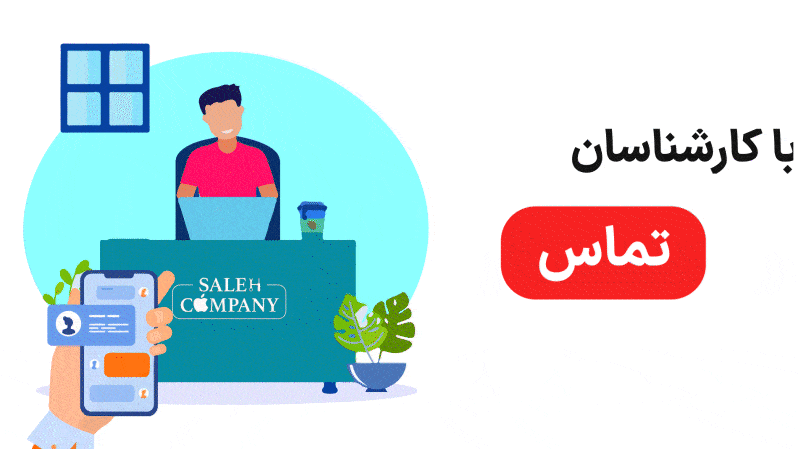اولین کارهایی که باید بعد از خرید اپل واچ انجام بدهیم
اولین کارهایی که باید بعد از خرید اپل واچ انجام دهید:
ساعت را به موبایل وصل کنید. چند برنامه دانلود کنید. و کار با Activity را شروع کنید.
اگر به تازگی اپل واچ خریده اید وقت آن رسیده یاد بگیرید چگونه به شیوه خودتان آن را راه اندازی کنید.
چه اپل واچ سری ۵ داشته باشید، چه سری ۳، یا هر مدلی از اپل واچ، برای وصل کردنش به موبایل خود به راهنمایی نیاز دارید.
با وجود این، وصل کردن فقط شروع کار است و شما بلافاصله بعد از آن لازم دارید بدانید چگونه با دانلود برنامه ها، کارکردن با Activity و غیر میتوانید نهایت استفاده را از اپل واچ جدیدتان ببرید.
این مقاله راهنمای شما در اولین ساعات استفاده از اپل واچ است. در زیر، شش نکته را برای شروع استفاده از این گجت آورده ایم
1. راه اندازی و وصل کردن اپل واچ

شروع کار با اپل واچ جدیدتان راحت است. اول از همه، به یک آیفون 6s یا مدلهای بالاتر نیاز دارید که تا آخرین نسخه iOS کاملاً آپدیت شده باشد.
1.روی آیفون مطمئن شوید بلوتوث روشن باشد و به یک شبکه وای فای متصل هستید. سپس برنامه Apple Watch را باز کنید.
2.اپل واچ را روشن کنید. سپس:
- اگر موبایل ساعت را در نزدیکی خودش تشخیص داد، پیامی با عنوان “Use your iPhone to set up this Apple Watch” می بینید. دکمه “Continue” را بزنید.
- اگر چنین پیامی ندیدید برنامه Apple Watch را باز کنید و “Start Pairing” را بزنید. از شما خواسته میشود که موبایل را بالای اپل واچ بگیرید؛ جوری که ساعت در دوربین موبایل معلوم باشد.
درخواستها را انجام دهید تا راه اندازی کامل شود. این درخواستها شامل انتخاب زبان، جهت تصویر، و تنظیم رمز عبور هستند.
3.اگر این اولین اپل واچ شماست، پس از آن باید روی گزینه “Set Up Apple Watch” بزنید. اگر قبلاً ساعتی داشته اید میتوانید اطلاعاتتان را از یک بک آپ قدیمی بازیابی کنید.
4.ممکن است بعداً بخواهید اتصال اپل واچ را قطع کنید. برای انجام این کار به برنامه Apple Watch آیفون بروید و این گزینه ها را انتخاب کنید: .My Watch> Apple Watch> Unpair Apple Watch
2. نصب برنامه ها روی اپل واچ

وجود برنامه های مستقل یکی مفیدترین ویژگی های اپل واچ است. اما هنوز هم بیشتر برنامه های اپل واچ را افزونه برنامه های روی موبایل تشکیل میدهد. در طول نصب این امکان را دارید که تمام افزونه های در دسترس اپل واچ را نصب کنید. همچنین میتوانید بعداً از طریق برنامه رابط این کار را کنید یا انتخاب کنید برنامههای جدید به صورت اتوماتیک اضافه شوند.
در watchOS 6 طرز کار برنامهها روی اپل واچ تغییر کرده است. اکنون میتوانید از طریق اپ استور مستیقماً از روی مچتان دنبال برنامه ها بگردید و آنها را نصب کنید.
شاید آیفون هنوز به خاطر مطالعه و فضای صفحه اش به کارتان بیاید. اما دیگر برای برنامه ها به موبایلتان وابسته نیستید. فقط کافیست اپ استور روی اپل واچ را باز و کار را شروع کنید.
3. راه اندازی Activity روی اپل واچ
شاید حتی قبل از داشتن یک اپل واچ با سه حلقه آن معروف آشنا بودهاید. این سه حلقه، اساس ثبت روزانه فعالیت های شما روی این ساعت هوشمند است.
برنامه Activity به اطلاعات شخصی شما وابسته است تا تخمین دقیقی از تعداد قدم ها، کالری مصرف شده، و طول پیاده روی شما داشته باشد. پس ضروری است که وقت بگذارید و اطلاعاتتان را وارد کنید.
میتوانید این کار را به محض راه اندازی اپل واچ خود کنید. اما فراموش نکنید، تا زمانی که اطلاعاتتان را وارد نکردهاید هیچ فعالیت ثبت شده یا دادهای نخواهید داشت.
4.تنظیم رمز عبور برای اپل واچ
داشتن رمز عبور برای اپل واچ الزامی ندارد اما اگر میخواهید از Apple Pay استفاده کنید باید رمز عبور داشته باشید.
به هر حال بر خلاف آیفون نیازی نیست که این رمز را برای هر بار استفاده از ساعت وارد کنید. نمایش ضربان قلب یعنی اپل واچ میتواند تشخیص دهد روی مچ شماست، پس فقط بعد از هربار بستن ساعت نیاز به باز کردن قفل خواهید داشت.
در حین راه اندازی ازشما خواسته میشود یک رمز عبور یا یک رمز عبور طولانی روی آیفونتان درست کنید که بعداً باید آن را در ساعت هم وارد کنید. اگر بخواهید بعداً میتوانید انتخاب کنید که با باز کردن قفل ساعت، قفل آیفون هم باز شود.
در این مرحله، شما میتوانید سرویس پرداخت را هم راه اندازی کنید
5.مدیریت نوتیفیکیشن های اپل واچ
در برنامه Apple Watch آیفون به My Watch> Notifications بروید. آن جا میتوانید تنظیمات نوتیفیکیشن را اصلاح کنید.
اگر نوتیفیکیشن فعال باشد، زمانی که نوتیفیکیشن خوانده نشده دارید نشانگر نوتیفیکیشن بالای صفحه ساعت یک نقطه قرمز نشان میدهد. یک حالت حریم خصوصی وجود دارد که جزئیات نوتیفیکشین را فقط وقتی هشدار را لمس کنید نشان میدهد.
پایین گزینه های فعال/غیرفعال کردن [در تنظیمات] لیستی از برنامههای داخلی و به دنبال آنها برنامه های third-party وجود دارد. هرکدام از برنامه های third-party یک گزینه فعال/غیرفعال کردن برای انتقال هشدارها به اپل واچ دارد (این هشدارها در Setting آیفون مدیریت میشوند).
برنامه های Maps و Activity استثنا هستند. Maps فقط یک گزینه برای جا به جایی هشدارها برای پیچ های بعدی و Activity گزینه های مفصلی برای یادآوری تحرک، بروزرسانیهای پیشرفت، کامل کردن اهداف، موفقیت ها، و خلاصه [فعالیت های] هفتگی دارد.
6. بک آپ گرفتن از اپل واچ

زمانی که از یک آیفون در iCloud یا iTunes بک آپ گرفته میشود، این بک آپ شامل تنظیمات و داده های اپل واچ هم هست. از داده های Health and Fitness هنگام استفاده از بک آپ iCloud یا بک آپ کد شده iTunes خود به خود بک آپ گرفته میشود.
بازیابی اطلاعات بک آپ میتواند با استفاده از برنامه Apple Watch آیفون و هنگام اتصال مجدد اپل واچ انجام شود.